
Com o lançamento do novo sistema operacional "Windows 8", e depois 8.1, muitos usuários costumam ter dúvidas sobre o desempenho de certas ações familiares. E há boas razões para isso, porque os desenvolvedores fizeram mudanças significativas na interface do G8.
Por exemplo, apareceu um novo menu "lado a lado", com o qual, aliás, alguns usuários não conseguem se acostumar. A Charms Bar também foi adicionada.
Quanto às contas, ao contrárioo mesmo Windows XP e "sevens", existem dois deles - local e "contabilidade" "Microsoft". É por isso que nem todos os "usuários" sabem remover a senha do Windows (8 e 8.1), pois o algoritmo de ações no caso deste sistema operacional será um pouco diferente.

Depois de estudar o material do artigo proposto, você encontrará várias opções para resolver o problema associado à desativação da exigência de senha no G8.
Então, como remover a senha do Windows 8.1 "de forma rápida e fácil? Esta questão é especialmente relevante para uma pessoa que é o único usuário de um PC. E realmente, por que um" usuário "deveria entrar regularmente se ele tem certeza de que ninguém mais iniciará o dispositivo exceto ele.
Uma das maneiras de desativar a entradasenha é usar o programa "netplwiz". Com sua ajuda, você pode abrir rapidamente a janela "Contas de usuário" para fazer as configurações necessárias.
Bem, agora vamos examinar o próprio processo de desconexão.solicitação de senha. Em primeiro lugar, use a combinação dos botões "R" e "Win" para invocar o utilitário "Executar". Agora, no campo apropriado, escreva o comando mencionado acima e clique em "Enter".
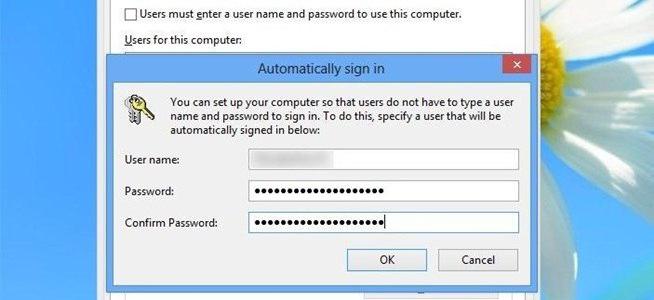
Na próxima etapa, você precisará escolher seu"Conta" e remova a caixa de seleção que ativa a opção "Exigir senha e nome de usuário". Depois disso, digite a senha atual duas vezes e clique em "OK".
Conforme mencionado anteriormente, a oitava versão do Windows oferece duas contas. Agora você aprenderá como remover a senha do Windows 8, que deve ser inserida ao entrar na "conta" local.
Mova o ponteiro do mouse para a área direita da tela para abrir a "Charms Bar". Agora vá para a seção "Configurações" e, em seguida, vá para "Alterar as configurações do computador".
Após concluir essas etapas, você verá que uma página se abrirá, onde no menu você deverá selecionar o item "Usuários" e alternar para uma conta local clicando no botão com a inscrição correspondente.
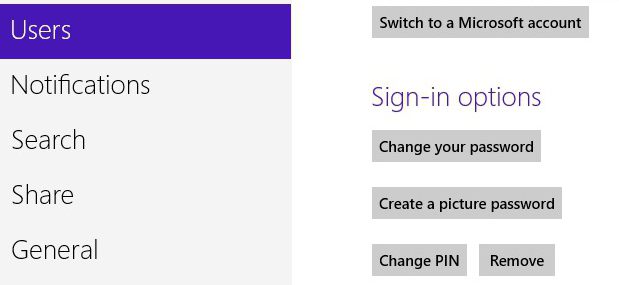
Em seguida, você deve inserir uma senha válida e a coluna na qual é solicitada a inserção de uma nova deve ser deixada em branco. Portanto, na próxima vez que você iniciar o sistema operacional, não precisará inserir uma senha.
Você gastará apenas alguns minutos para concluir essas etapas. Agora você sabe como remover a senha do Windows 8, o que significa que pode fazer esse procedimento facilmente, se necessário.
Para se livrar da necessidadeconstantemente inserindo uma senha ao entrar no sistema operacional Windows 8.1, você precisará aderir a um algoritmo de ações que são quase idênticas às que precisam ser realizadas no caso do Win 8.
Então, como remover a senha do Windows 8.1 "? Ao inseri-lo, você deve especificá-lo, caso contrário, você simplesmente não entrará em sua conta. A resposta é simples - você precisa passar por várias etapas sequenciais, a saber:
Como você pode ver, as ações são em muitos aspectos semelhantes às que devem ser realizadas no caso do "oito" usual.
Agora, no "Windows 8", você mesmo pode remover a solicitação de senha.
Você aprendeu como desativar a senha exigida quandoa entrada para o sistema operacional Windows 8? Mas isso não é tudo, porque se você ativou o modo "Sleep" em seu dispositivo, ao acordar também precisará inserir a senha. Você pode desativá-lo usando um dos métodos, que serão discutidos a seguir. O primeiro deles está sendo proposto.
Então, em primeiro lugar, você precisa clicar com o botão direito embotão "Iniciar", e a seguir no menu de contexto, consulte a opção "Gestão de energia". Agora clique no link "Solicitar uma senha ao despertar".

Na janela que se abre, você notará que ao lado da opçãoÉ impossível marcar a caixa de seleção "Não pedir senha" Para ativar este recurso, clique em "Alterar parâmetros que não estão disponíveis no momento". Depois disso, marque o item desejado e clique em "Aplicar".
Então, agora você tem uma ideia de como remover a senha do "Windows 8", que você precisa inserir para tirar o dispositivo do modo "Sleep".
Além do método mencionado acima, você pode usar outro se parecer mais conveniente para você. Aqui está a sequência de ações a serem realizadas:

Alguns usuários acham esse método mais fácil, embora o primeiro método seja bastante fácil.
Antes de desativar a entrada de senha, que é necessária para fazer login, ouça algumas recomendações de usuários experientes:
Siga pelo menos estas dicas para evitar problemas na forma de vazamento de informações do seu dispositivo.
Então, agora, quando a resposta para a pergunta: "Como remover a senha do Windows 8?" obtidos, você pode, a qualquer momento, se houver necessidade, aplicar os conhecimentos adquiridos na prática.
Claro, não se esqueça das recomendações,que são fornecidos acima, porque ao desativar a entrada de senha, você pode perder arquivos importantes. Além disso, se você trabalha em casa, a criança pode, inconscientemente, entrar na sua conta e excluir alguns projetos.
Em geral, pense com cuidado e decida se você precisa desativar a senha ou não.


























